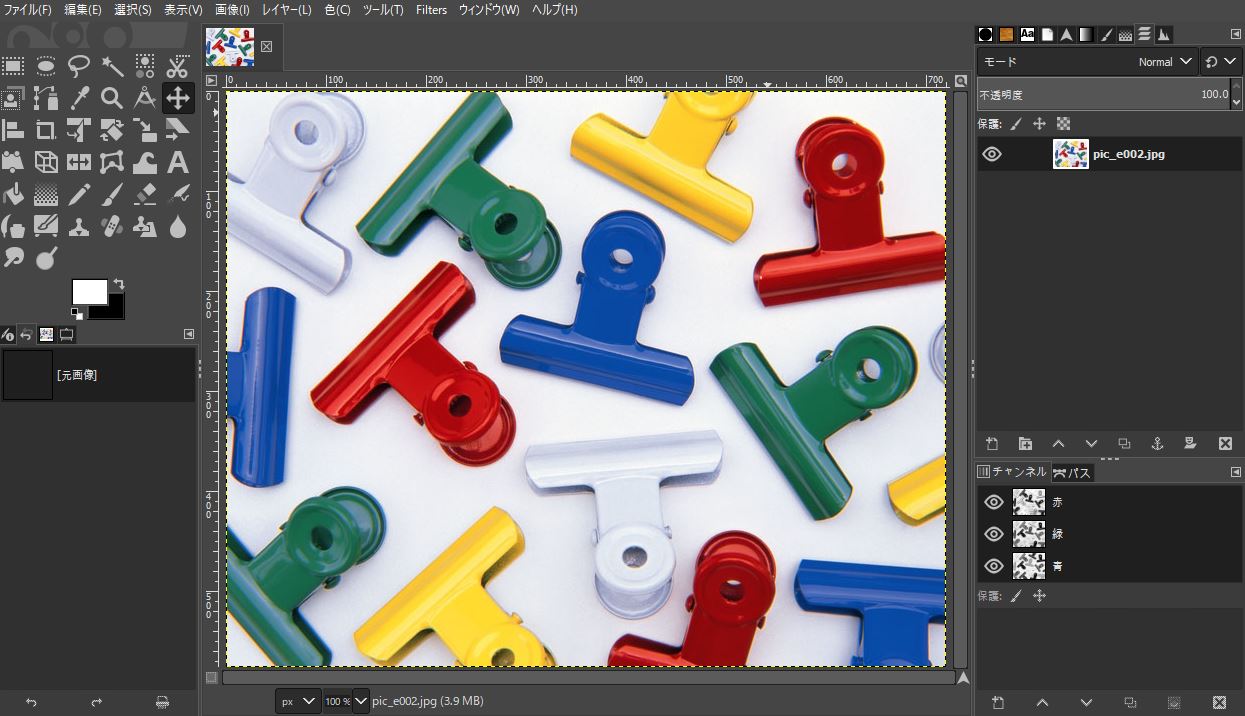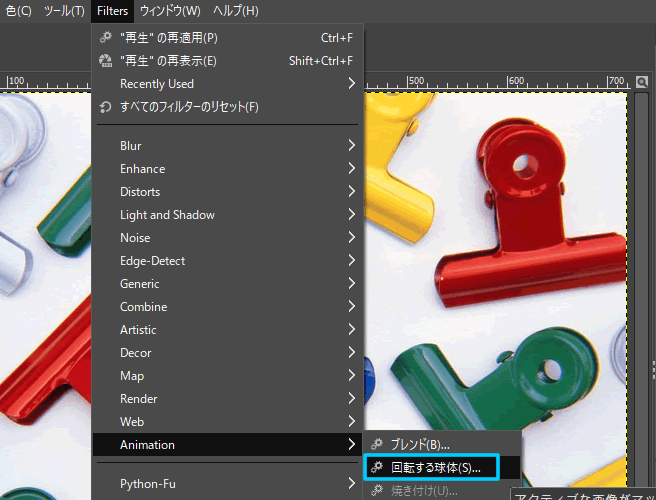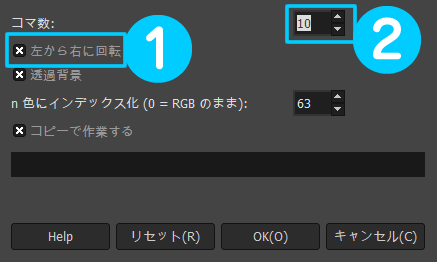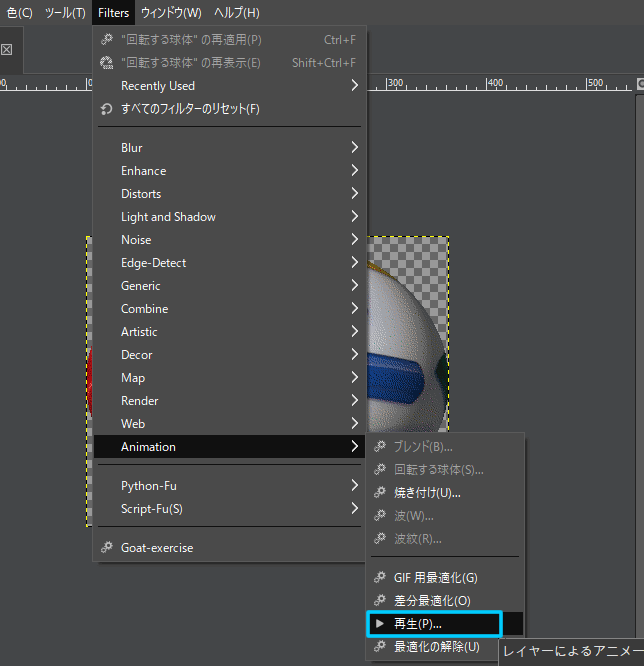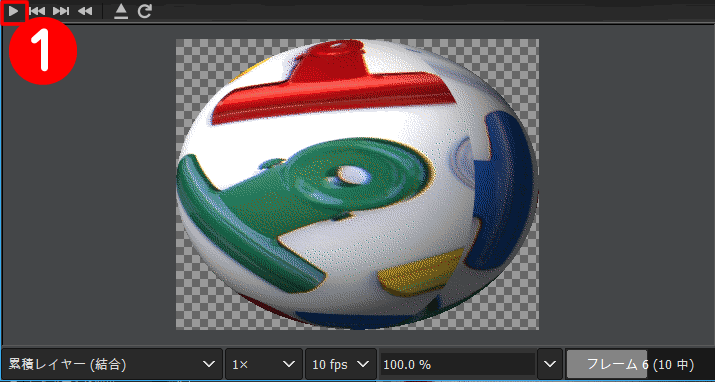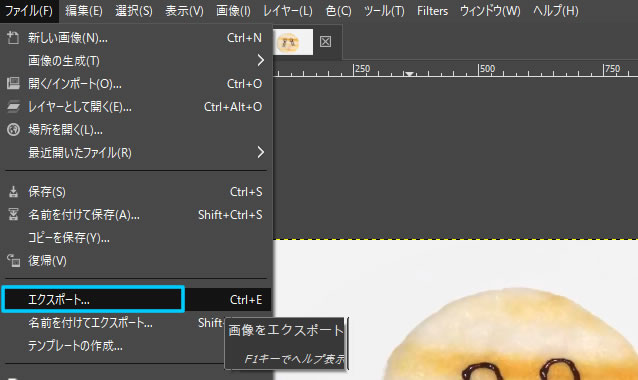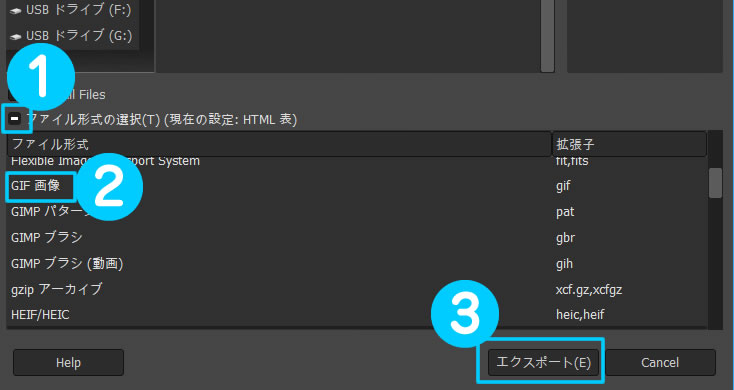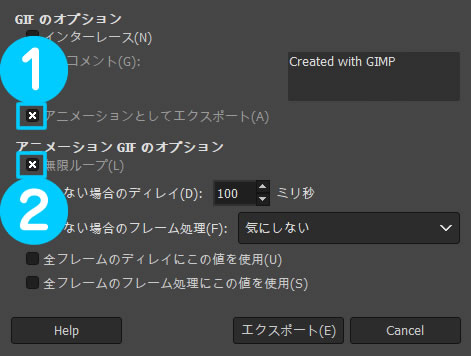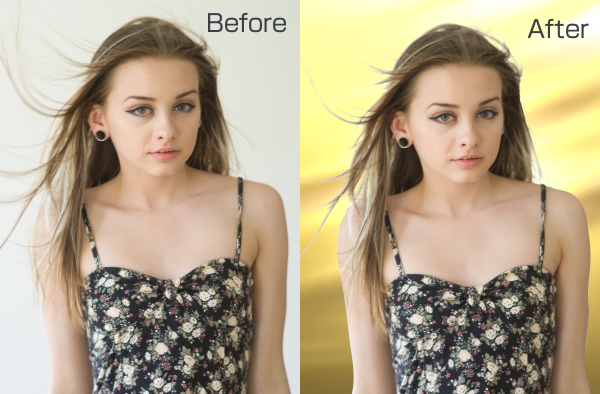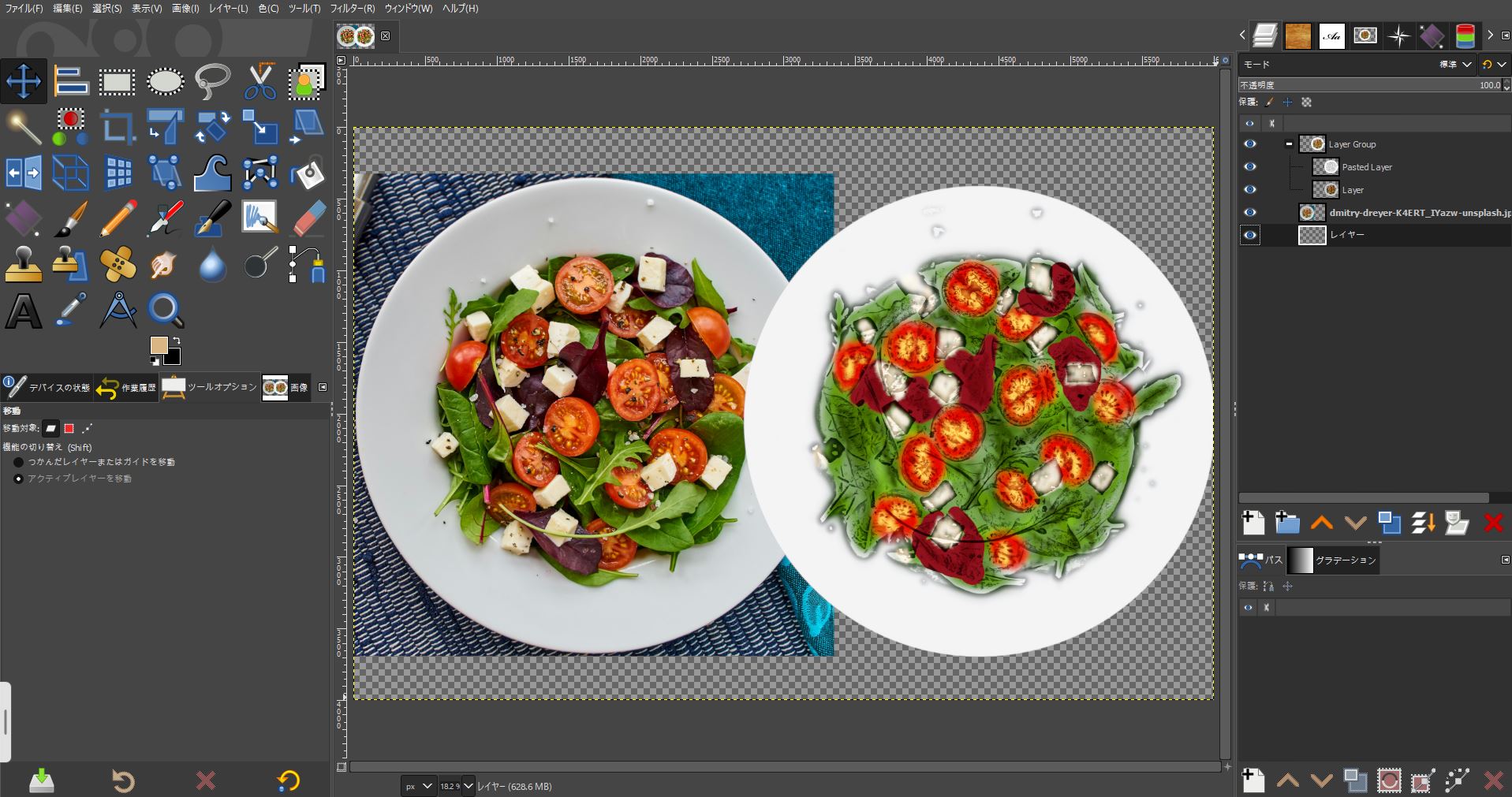【gimp2.10使い方】フィルターで回転するアニメーションが作れる
GIMPでまたまた面白い機能を見つけました!
GIMPは画像編集ソフトなんですが、アニメーションも簡単に作れるんです。
今回は平面の写真を球体に自動で変形して、その球体を回転させるというGIMPフィルター機能の使い方を説明します!
初心者でもクリックするだけで簡単に作れるのでぜひ試してみてね!
設定するところはほとんどないので、写真で面白い効果を演出できると思います。
GIMPアニメーション回転する球体の使い方
球体にしたい写真を準備します。
写真の読み込み方はこちらを参考にしてください。
「Filter」⇒「Animation」⇒「回転する球体」
回転の設定ウインドウが開きます。
- 回転する方向を設定します。
- ゆっくりに回転させる時は、数字を大きく
早く回転させる時は、数字を小さくします。
設定が終わったら、「OK」をクリックします。
アニメーション化が始まります。
画像が球体化しました。
スマホ用クランプ付、YouTube動画、メイクアップ、美容、ライブストリーミングに対応!
リンク
GIMPアニメーションで再生
「Filter」⇒「Animation」⇒「再生」をクリックします。
- 再生ボタンを押して再生します。
GIFアニメファイルに保存の仕方
スピード調整が終わりましたら、GIFアニメファイルにエクスポートします。
「ファイル」⇒「エクスポート」を選択します。
- 保存先のウインドウが表示されます。「ファイル形式の選択」の左側のチェックをクリックします。
- 「GIF画像」を選択します。
- 「エクスポート」をクリックします。
GIFのオプション設定ウインドプが開きます。
- 「アニメーションとしてエクスポート」にチェックを入れます。
- 「無限ループ」にチェックを入れます。
「エクスポート」をクリックしたらGIFアニメーションは完成です。
リンク
リンク